答:所谓区域规则呢,就是在整个PCB板的规则都添加好了,有一块区域单独拉出来,服从另一个规则,在这块区域所应用的这个规则呢,我们就称之为区域规则,一般多用于BGA器件区域,下面我们讲解一下,如何添加区域规则,具体的操作步骤如下:
第一步,需要设置区域规则的内容,物理走线与间距都是可以添加区域规则的,我们以走线为例,讲解下如何去添加,如图5-118所示,默认的规则走线是5mil,我们定义区域内的走线是4mil,点击右键新建一个物理规则,设置走线的宽度为4mil,如图5-118所示;

图5-118 定义4mil走线的物理规则示意图
第二步,定义好4mil走线的物理规则以后,我们还需要去定义一个区域,在这个区域内满足的规则就是4mil,在CM左侧侧边栏中选择Region,在右侧中点击鼠标右键,执行菜单命令Create-Region,如图5-119所示,然后在弹出的对话框中输入名称,比如BGA,说明这是BGA区域所使用的规则;

图5-119 定义规则应用区域示意图
第三步,定义好区域以后,我们要对这个区域的规则进行指定,在规则驱动栏中选择我们之前添加好的4mil规则,这样BGA区域就符合4mil的规则要求了,在这个区域内走出来的线宽就是4mil,如图5-120所示;
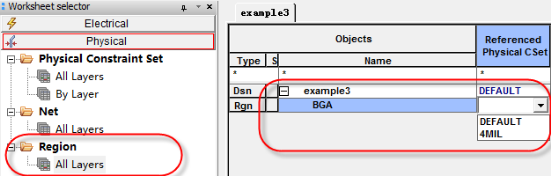
图5-120 规则驱动示意图
第四步,区域规则设定完毕之后,我们直接在PCB上添加区域框即可,在需要添加区域规则的位置,使用铜皮去添加即可,需要注意的是,我们绘制的铜皮的层必须是Constraint Region层,subclass层的选择,根据需要选择即可,在所有层生效就选择All,如果只在对应的层生效,那只要选择对应的层即可,如图5-121所示;
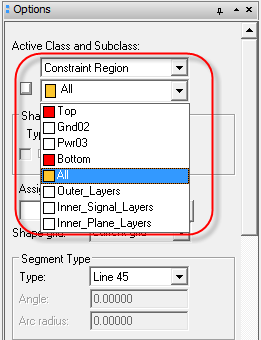
图5-121 绘制区域框示意图
第五步,绘制完成区域框之后,还需要指定名称,选中刚才绘制好的区域框,单击鼠标右键,选择Assign Region命令,在Options面板中选择在规则管理器中添加好的BGA即可,这样,在所绘制的这个区域就满足BGA区域的规则了。
上述,就是在Allegro软件中,如何去给一些BGA区域或者密度比较大的区域添加区域规则的方法解析。


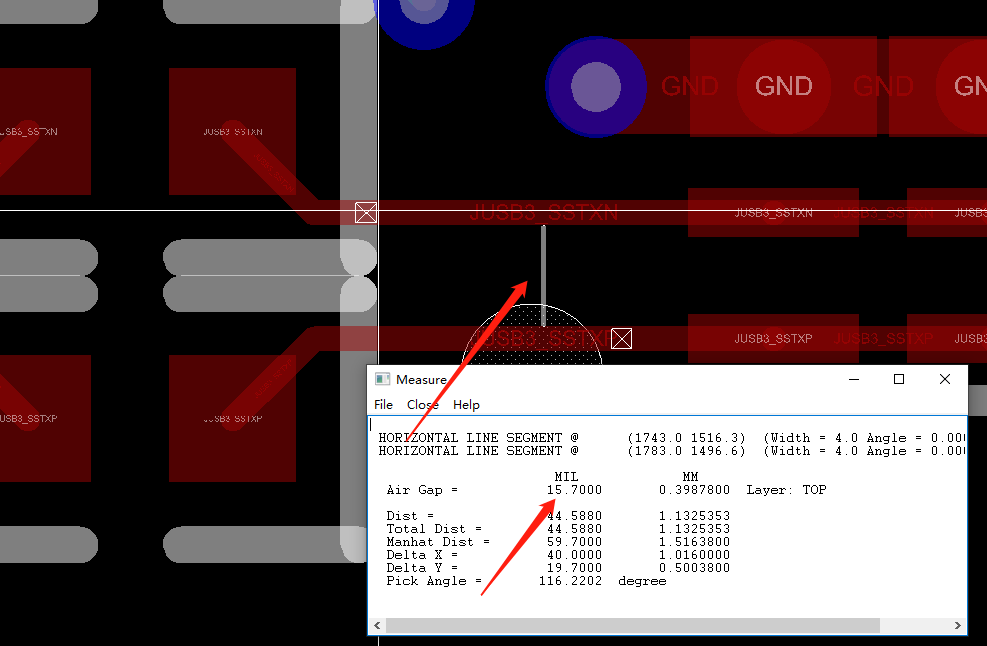
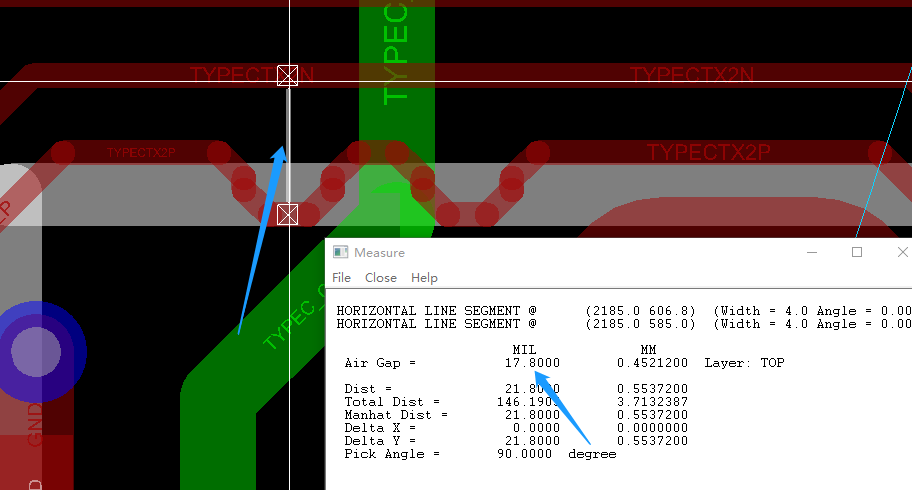
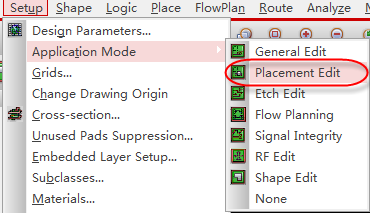
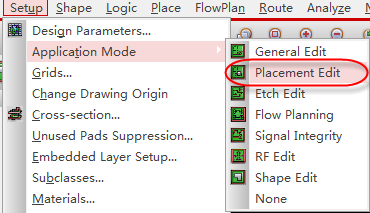
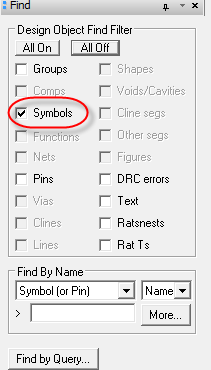
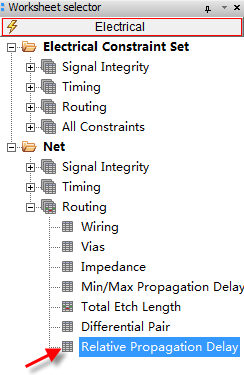
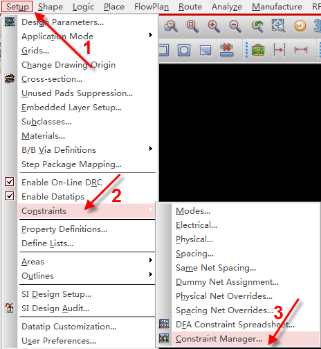
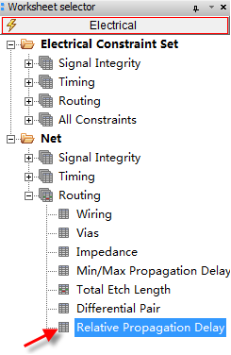
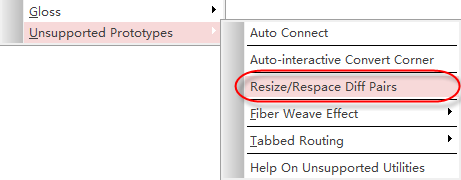
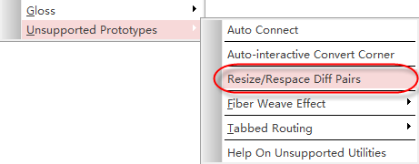
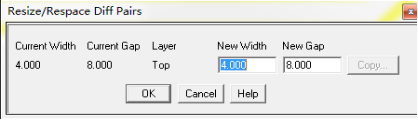

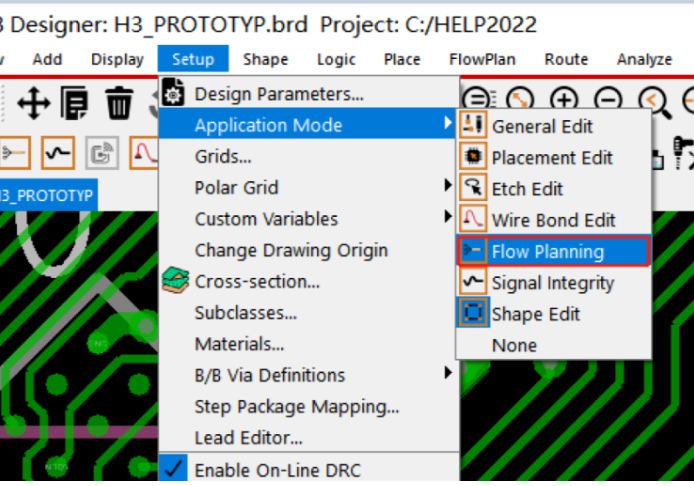
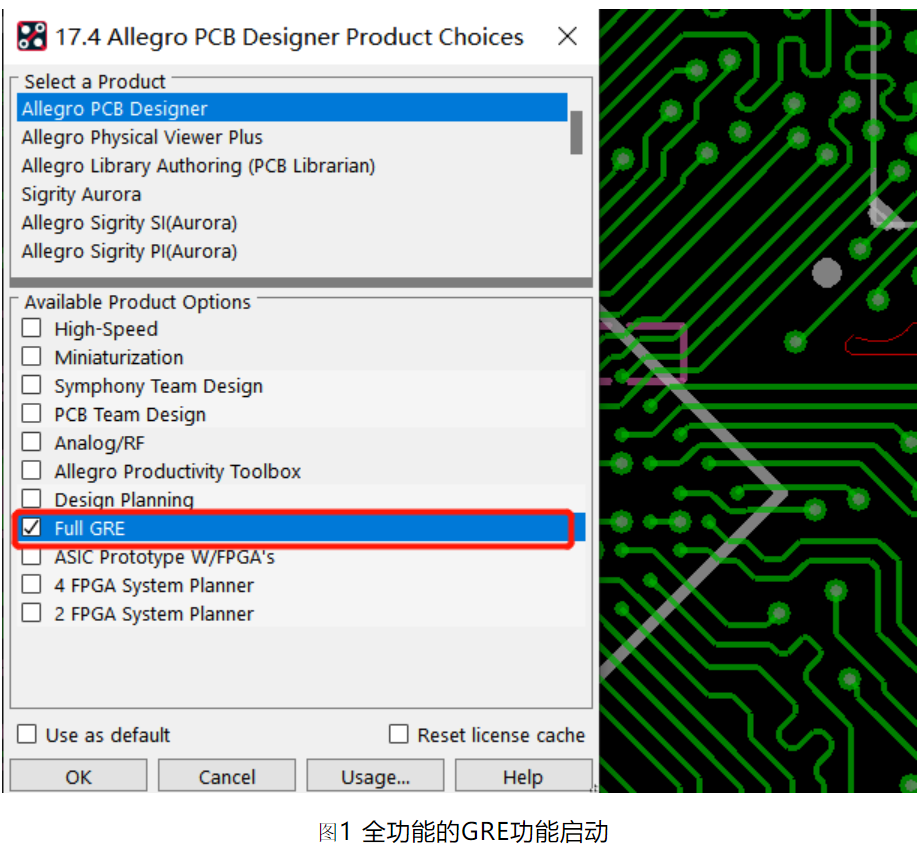
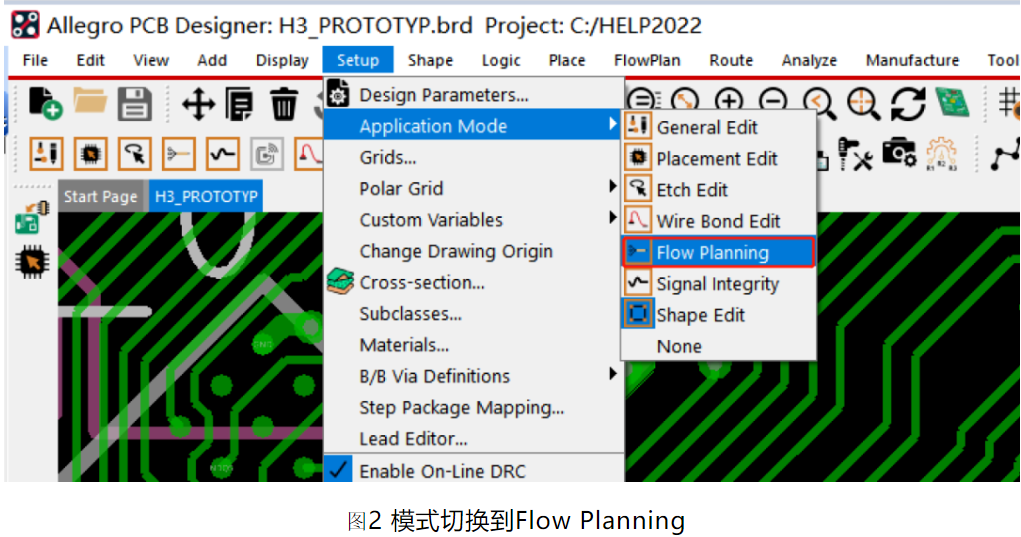

暂无评论